Come scoprire i siti visitati durante la navigazione anonima (in incognito)

Il tema della privacy e la riservatezza in internet è sempre attuale e per questo a volte si decide di utilizzare la navigazione in anonimo del proprio browser per effettuare ricerche o per sentirsi più sicuri mentre si visitano siti web pieni di pubblicità; ma cosa fare se si vuole risalire a una pagina visitata durante la modalità in incognito?
Quando si naviga in modalità incognita la cronologia non viene visualizzata nel proprio browser e questo può farci credere che il nostro percorso in rete sia ormai sparito per sempre. Ma cosa fare se durante la ricerca per una tesina non si ricorda più il sito web che si è visitati la volta precedente? Per fortuna ci sono dei metodi per recuperare la propria cronologia anche durante la modalità in incognito.
Ormai tutti i browser, su mobile o su computer, offrono la possibilità di navigare in modalità anonima. Questo si rivela utile se si utilizzano servizi web per la ricerca o per non lasciar influenzare i risultati di ricerca dalla propria navigazione precedente.
Per attivare la modalità in incognito su Google Chrome basta cliccare sui 3 puntini alla destra della barra URL e selezionare dal menù a tendina Nuova finestra di navigazione in incognito. In questo modo si aprirà una finestra in cui sarà possibile navigare in modalità privata.
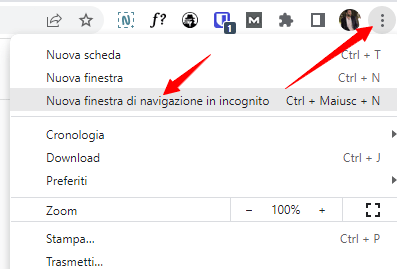
É possibile fare lo stesso tramite la combinazione di tasti CTRL (o cmd su Mac)+ MAIUSC + N.
In maniera simile, anche su Firefox basta cliccare sull’icona delle impostazione alla destra della barra URL e scegliere dal menù a tendina Nuova finestra anonima.
Per attivare la modalità incognito su Safari, basta cliccare su File e poi su Nuova finestra privata.
La modalità in incognito non garantisce l’anonimato su internet ma è solo un modo per poter limitare il tracciamento dei propri dati personali mentre si naviga in internet. Ma adesso passiamo ai metodi per recuperare la cronologia dopo aver navigato in modalità anonima.
Su PC Windows

Questo primo metodo è possibile solo su computer Windows. Grazie ai dati DNS: ovvero dei codici, quasi come dei numeri di telefono, che permettono di registrare i siti web visitati nessun sito andrà perso.
I DNS vengono registrati anche se si è in modalità in incognito e grazie a questi è possibile ricostruire la cronologia della sessione di navigazione. Per vedere i DNS basta aprire il promp dei comandi tramite la combinazione di tasti simbolo Windows + R.
Nella finestra che si aprirà digitando la combinazione di tasti precedente, andrà poi digitato il comando cmd e fare click su OK.
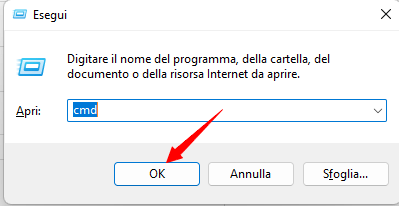
In questo modo si aprirà la finestra del prompt dei comandi di Windows. Per creare un file di testo con la propria cronologia, bisogna scrivere nel prompt la seguente riga di comando da confermare con invio: ipconfig/displaydns>cachedns.txt && notepad cachedns.txt
Digitando questa linea di comando si verrà a creare un file di testo con la lista dei siti web visitati, anche durante la modalità in incognito.
Nel caso ti stessi chiedendo se è possibile anche cancellare questi DNS, beh la risposta è si: nel prompt dei comandi basterà digitare questa riga di comando per eliminare i DNS salvati: ipconfig/flushdns.
Questo primo metodo è quello un po’ da smanettoni, ma esistono app e estensioni che permettono di ottenere lo stesso risultato semplicemente con un click.
Browser su Computer (Metodo Facile)

Con l’aiuto di un’estensione è possibile salvare la cronologia anche durante una sessione in modalità incognita. Ma prima di tutto, cos’è un’estensione? Quando parliamo di estensione parliamo di un componente aggiuntivo per il browser che permette di ampliarne le funzionalità.
Con l’aiuto di un’estensione è possibile fare cose che normalmente non sarebbe possibile fare, come ad esempio visualizzare la cronologia del proprio browser durante una sessione in incognito.
Con l’aiuto dell’estensione Session Buddy è possibile registrare la cronologia durante la navigazione in anonimo con pochi semplici click. Per aggiungere l’estensione su Google Chrome, basta digitare “Session Buddy” nel motore di ricerca e cliccare sulla pagina store Chrome dell’estensione.
Una volta nella pagina di installazione, basta cliccare su Aggiungi per aggiungere Session Buddy nel browser. Ora non resta che modificare le impostazioni dell’estensione per fare in modo di registrare anche la cronologia in modalità in incognito.
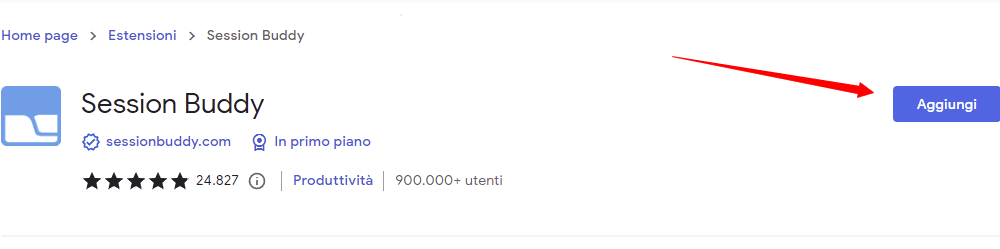
Basta andare nelle impostazioni di Chrome (il simbolo dei 3 puntini a lato destro della barra URL), cliccare poi su Altri strumenti e infine scegliere la voce Estensioni. Nella scheda delle estensioni che si aprirà, cercare Session Buddy e attivare tra le varie impostazioni dell’estensione la voce Consenti modalità incognita.
Ora anche la cronologia in modalità anonima verrà registrata dall’estensione. Terminata la propria sessione di navigazione, basteranno un paio di click per recuperare la cronologia.
Cliccando sul simbolo delle estensioni (il simbolo del puzzle a destra della barra URL) si aprirà un menù con le varie estensioni attive. Scegliendo Session Buddy verrà visualizzata l’intera cronologia della sessione appena conclusa.
Questo metodo non vale solo per il browser Google Chrome. Session Buddy è disponibile anche per altri browser come Firefox, Opera e Edge e il processo di installazione è lo stesso.
La navigazione in modalità privata dovrebbe aiutare a proteggere i nostri dati e la nostra privacy mentre l’estensione Session Buddy è un prodotto di terzi che possono raccogliere i dati personali degli utenti a scopi di marketing. Per questo motivo si consiglia di utilizzare Session Buddy solo se necessario e disinstallare l’estensione una volta che questa non serve più.
Recuperare Cronologia Su Dispositivi Mobili
Anche su smartphone e tablet è possibile navigare in internet e impostare la modalità in incognito. Per recuperare la cronologia su dispositivi mobili ci si può affidare all’aiuto di app, che in questo caso faranno le veci delle estensioni su computer.
Per tutti i sistemi operativi, Android e iOS, e i dispositivi è possibile scaricare e installare una app, pensata inizialmente per il parental controll su internet, ma che volendo puoi aiutarci nel nostro scopo.
L’app in questione si chiama FamiSafe e si tratta di un’app a pagamento con periodo di prova gratuita. Per usare l’app ci si dovrà registrare e una volta completata la registrazione si dovrà impostare un profilo “bambino“.
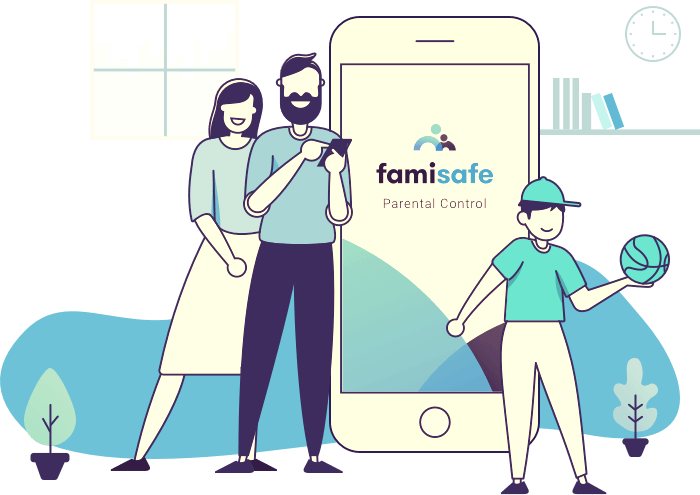
In questo modo, registrando il proprio dispositivo e usandolo con il profilo bambino, è possibile registrare qualunque attività svolta su internet.
La modalità incognita si rivela utilissima durante l’utilizzo di servizi web o per effettuare delle ricerche, che in questo modo non saranno influenzate dalla nostra navigazione precedente.
Un piccolo appunto va però fatto nell’utilizzo di questi metodi per il recupero della cronologia: la privacy è un argomento delicato e il recupero della cronologia dovrebbe essere fatto solo per la propria navigazione e non per quella di qualcuno che non ha dato il proprio consenso alla raccolta dei propri dati.
Per questo motivo questo articolo è solo a scopo informativo e non vuole incoraggiare l’uso senza consenso dei dati personali di altre persone.







1 Comment
[…] Leggi anche: Come scoprire i siti visitati durante la navigazione in incognito. […]